素材中狼的毛發顏色有黑色和灰色的,灰色的毛發要明顯一點,直接用通道就可以快速提取出來;黑色的毛發比例不大,不過分布不均,同樣也用通道提取出來。推薦給朋友學習,希望大家可以喜歡。
最終效果

原圖

1、把原圖素材保存到本機,打開PS軟件,再打開原圖。先來觀察一下灰狼的毛發,局部顏色很亮,局部偏暗。
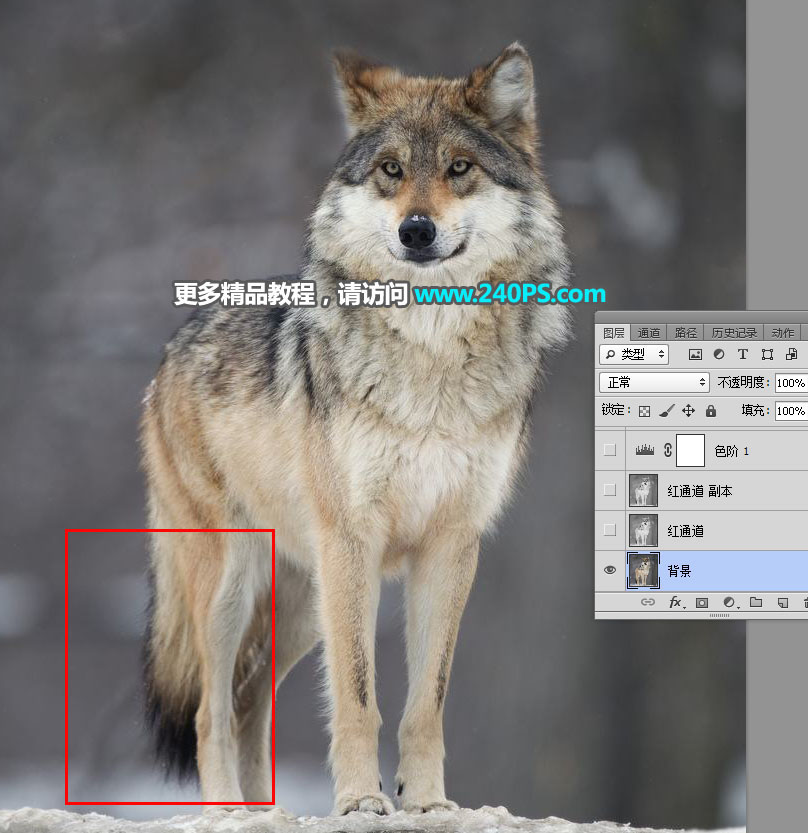
2、進入通道面板(窗口 > 通道)。

3、選擇紅通道:亮毛發非常明顯,暗毛發也非常明顯。

4、選擇綠通道:跟紅通道接近,不過沒有紅通道明顯。
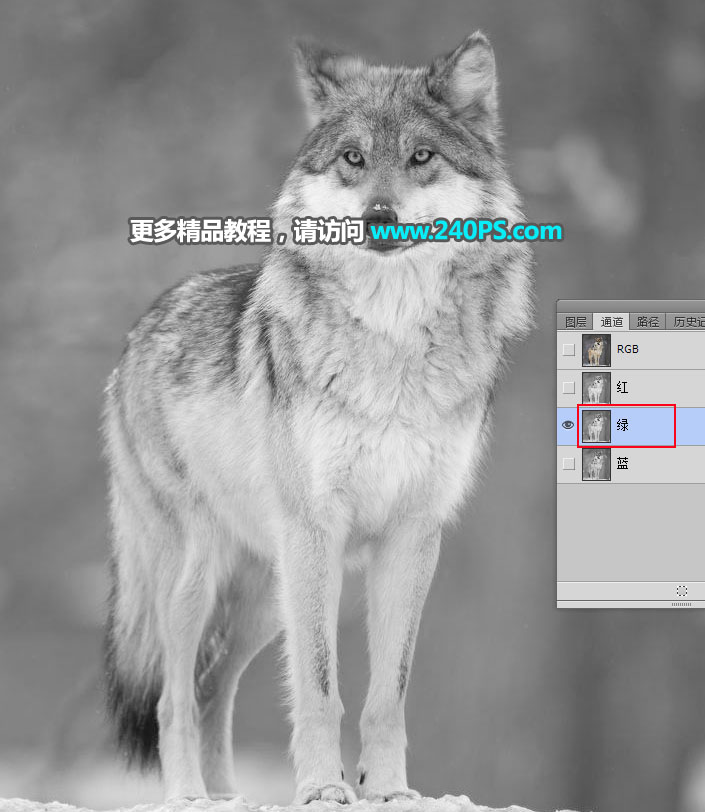
5、選擇藍通道:毛發不是很明顯。
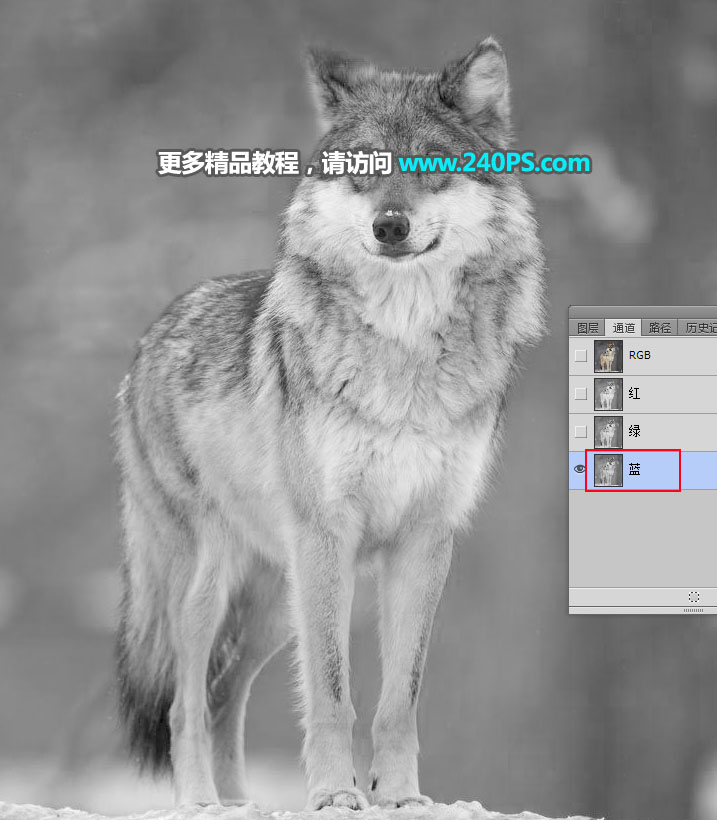
6、通過上面的分析,紅通道最為理想。選擇紅通道,按Ctrl + A 全選,按Ctrl + C 複製。
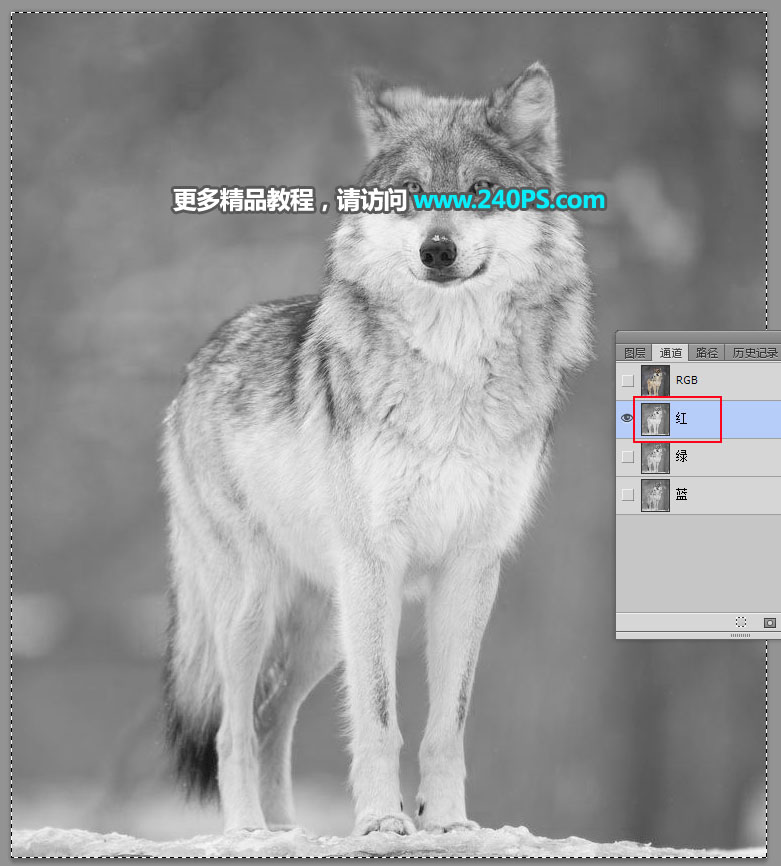
7、點一下RGB通道。
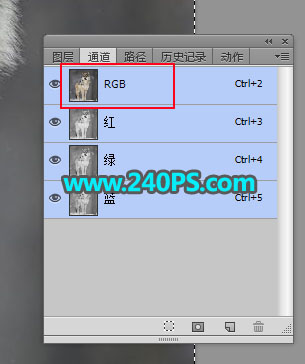
8、返回圖層面板,新建一個圖層,按Ctrl + V 把複製的通道粘貼進來,如下圖。
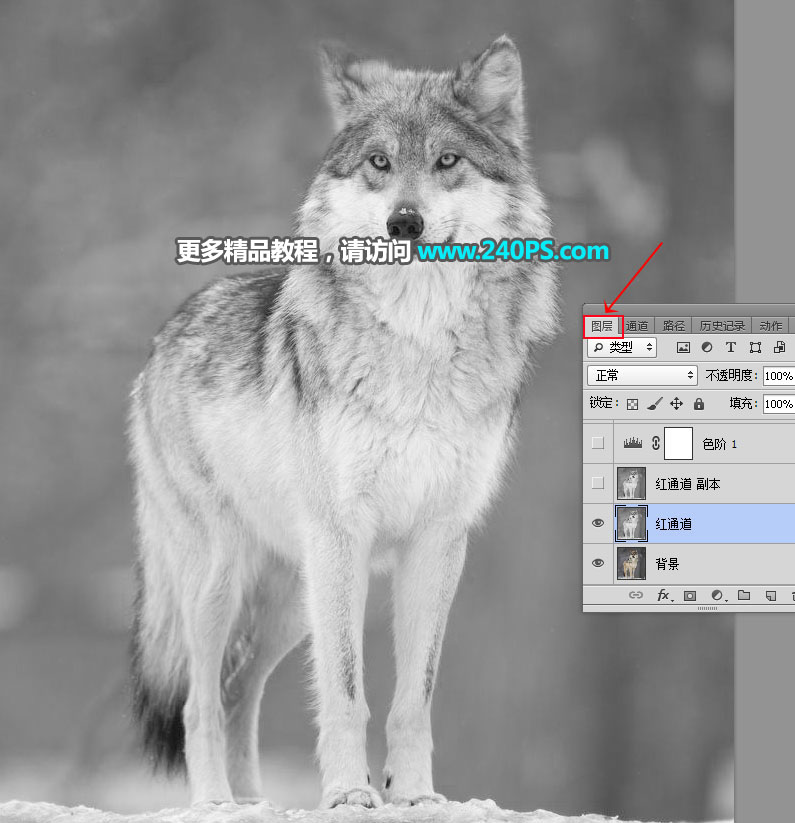
9、按Ctrl + J 把當前圖層複製一層,混合模式改為“正片疊底”,不透明度改為50%,如下圖。
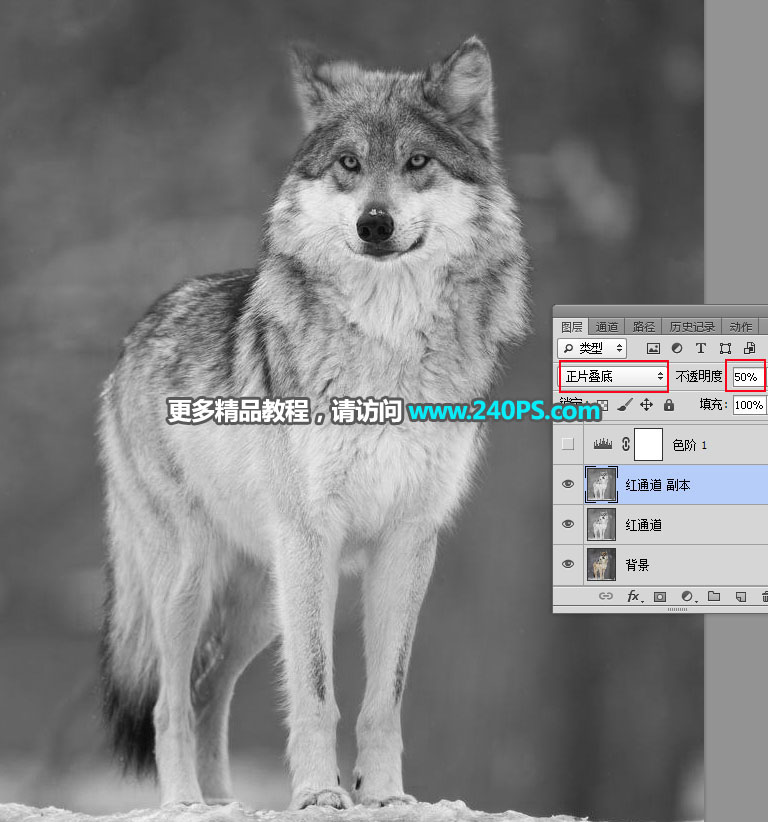
10、按下面的方法創建色階調整圖層,增加明暗對比,參數及效果如下圖。
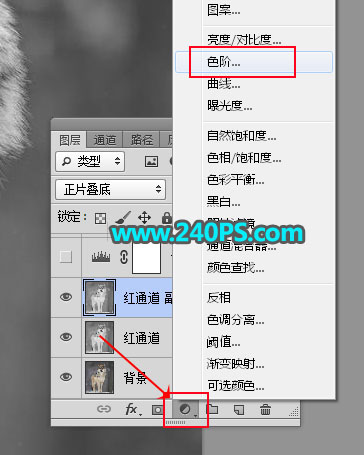
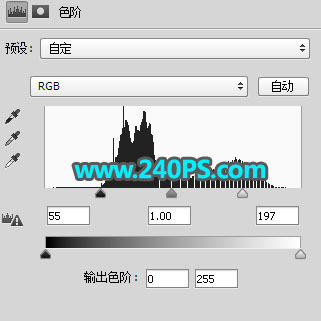
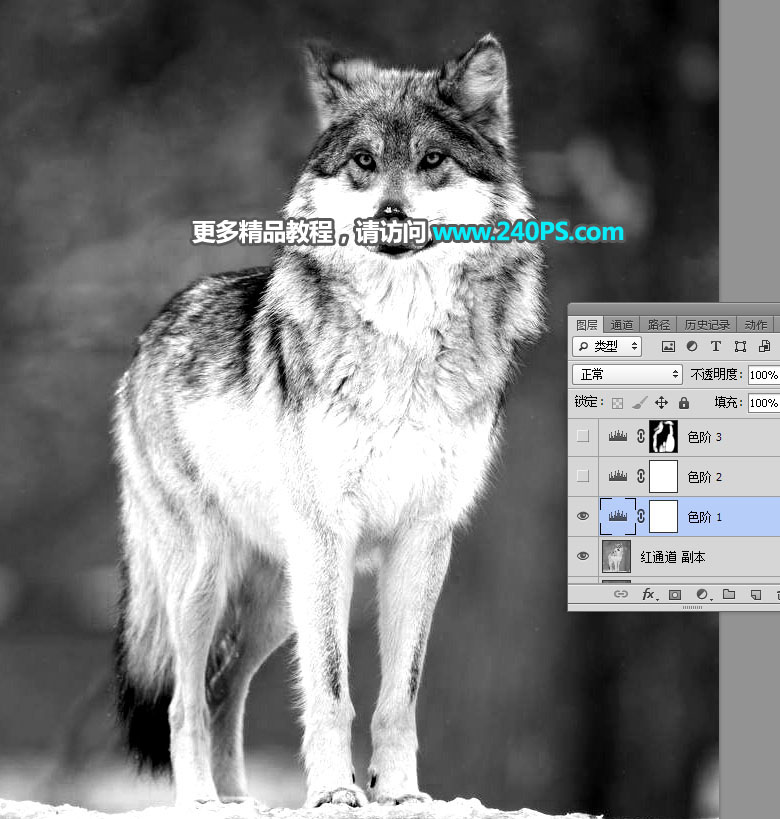
11、創建色階調整圖層,把暗部大幅壓暗一點,參數及效果如下圖。


12、創建色階調整圖層,增加明暗對比,參數設置如下圖,確定後把蒙版填充黑色,如下圖。


13、把前景色設置為白色,選擇畫筆工具,畫筆不透明度設置為20%,如下圖。
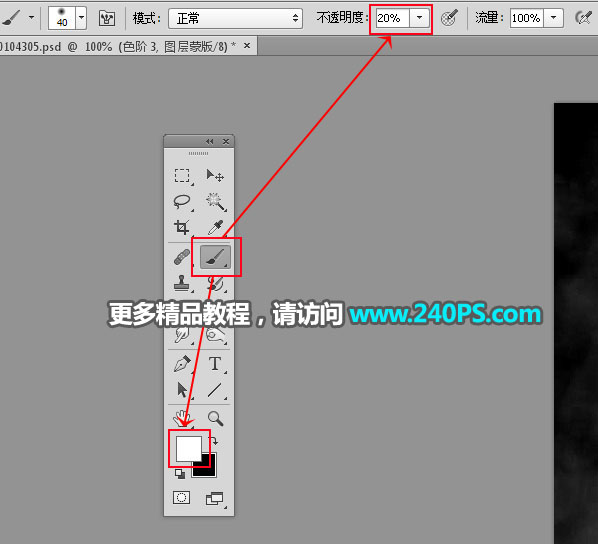
14、用畫筆把下圖選區部分塗出來,效果如下圖。


15、創建色階調整圖層,把暗部大幅壓暗,參數設置如下圖,確定後把蒙版填充黑色。
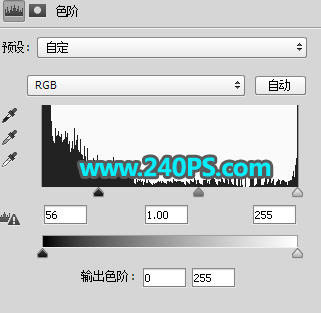
16、用白色畫筆把下圖選區部分擦出來。
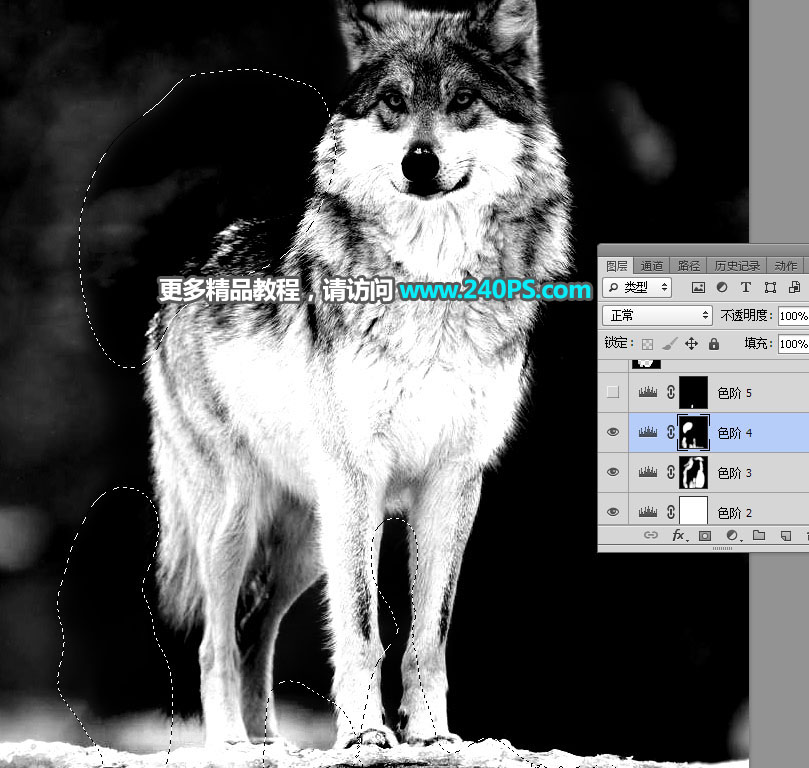
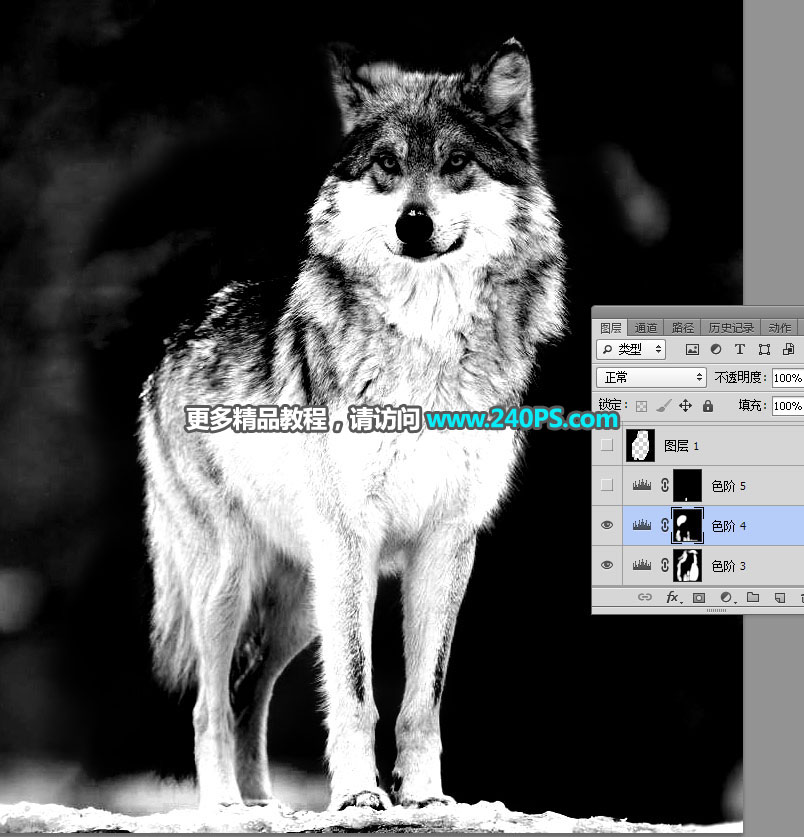
17、創建色階調整圖層,把暗部大幅壓暗,參數設置如下圖,確定後把蒙版填充黑色。

18、用柔邊白色畫筆把下圖選區部分擦出來,如下圖。

19、選擇套索工具,勾出下圖所示的區域。

20、按Ctrl + Shift + I 把選區反選,然後新建一個圖層,填充黑色,再按Ctrl + D 取消選區,如下圖。

21、創建色階調整圖層,增加明暗對比,參數及效果如下圖。

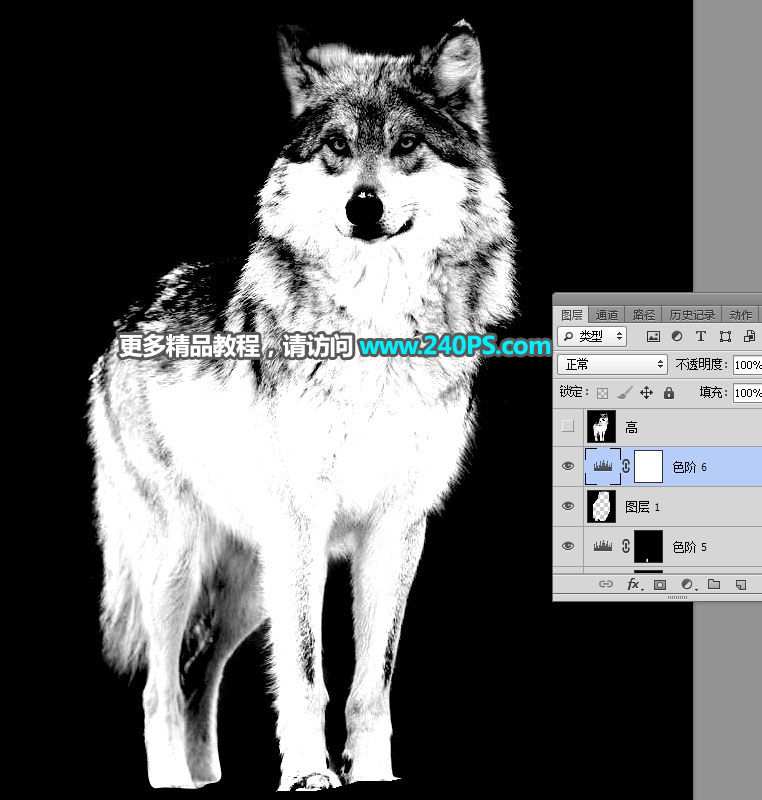
22、新建一個圖層,按Ctrl + Alt + Shift + E 蓋印圖層,然後命名為“高”,如下圖。
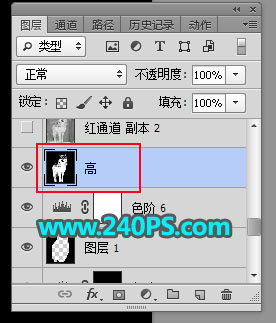
推薦設計

優秀海報設計精選集(8)海報設計2022-09-23

充滿自然光線!32平米精致裝修設計2022-08-14

親愛的圖書館 | VERSE雜誌版版式設計2022-07-11

生活,就該這麼愛!2022天海報設計2022-06-02
最新文章

5個保姆級PS摳圖教程,解photoshop教程2023-02-24

合同和試卷模糊,PS如何讓photoshop教程2023-02-14

PS極坐標的妙用photoshop教程2022-06-21

PS給數碼照片提取線稿photoshop教程2022-02-13















